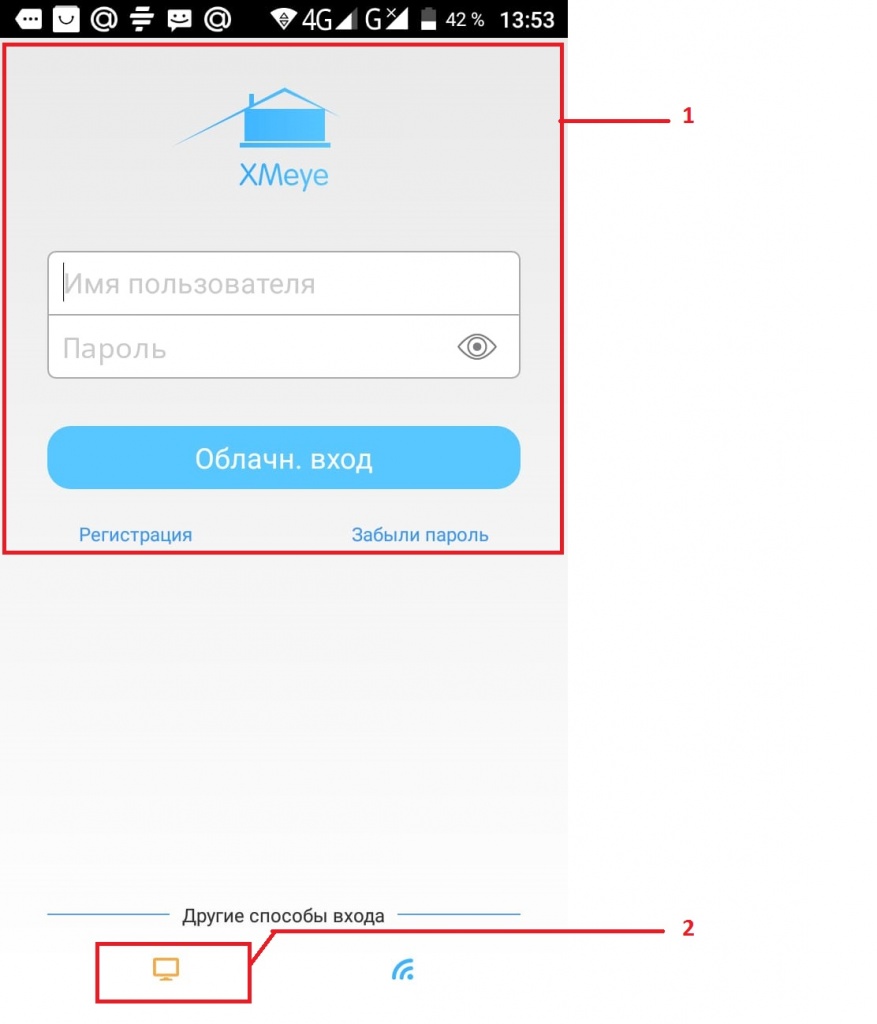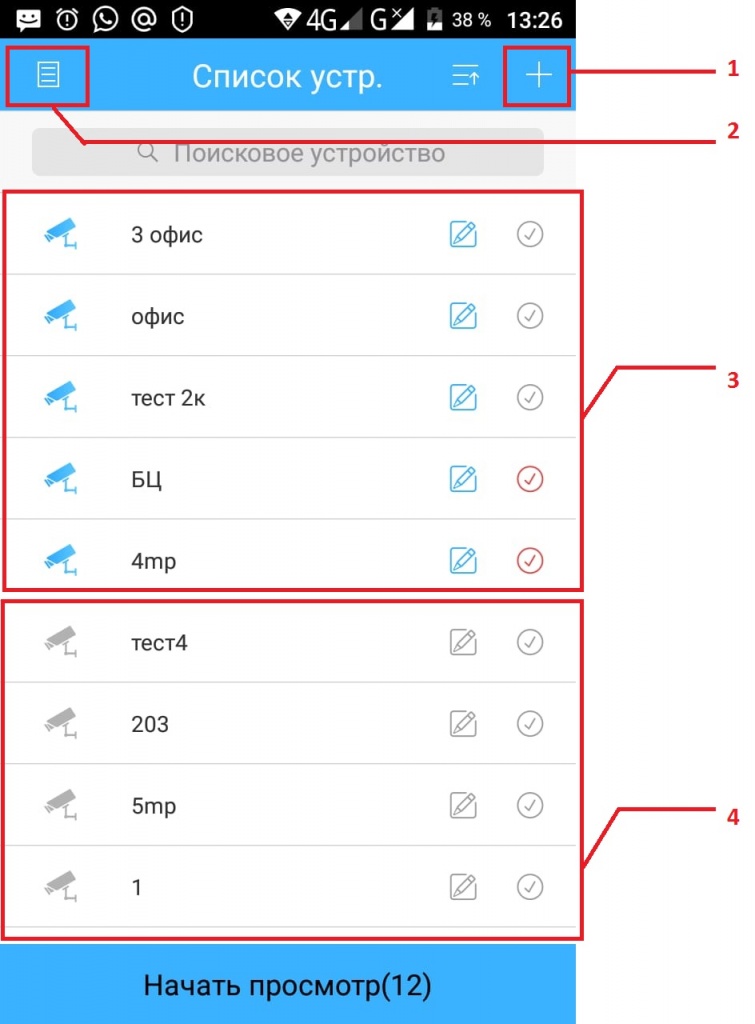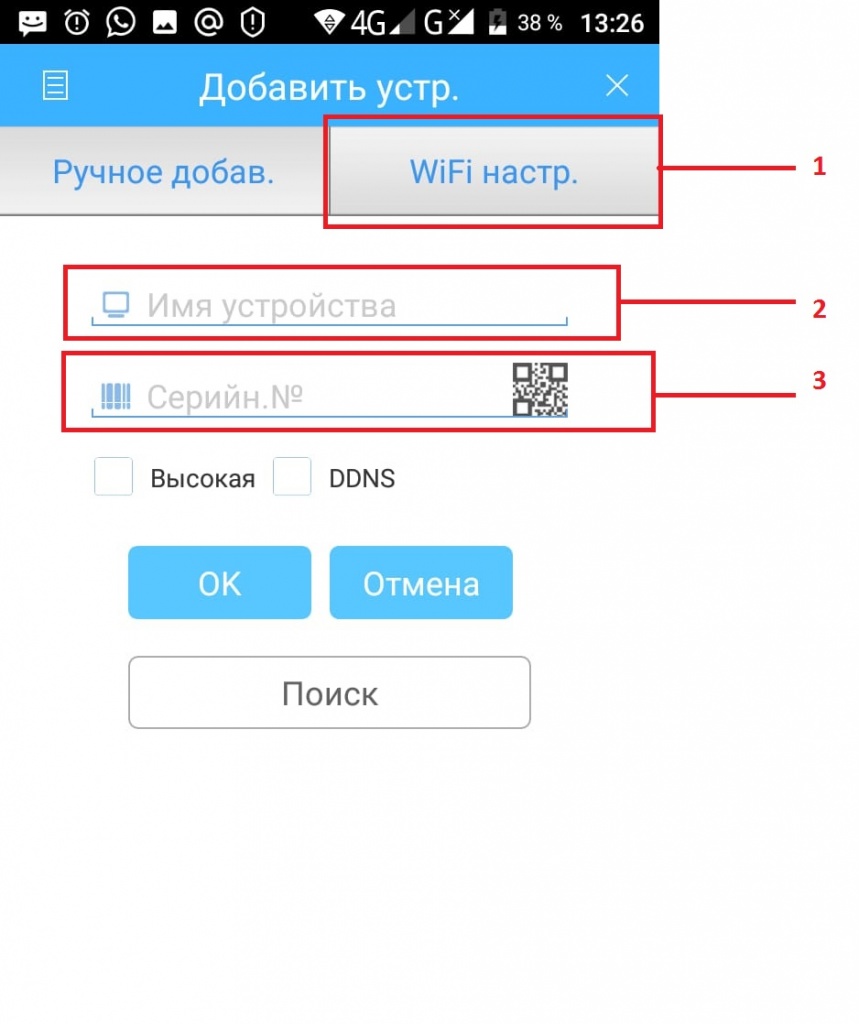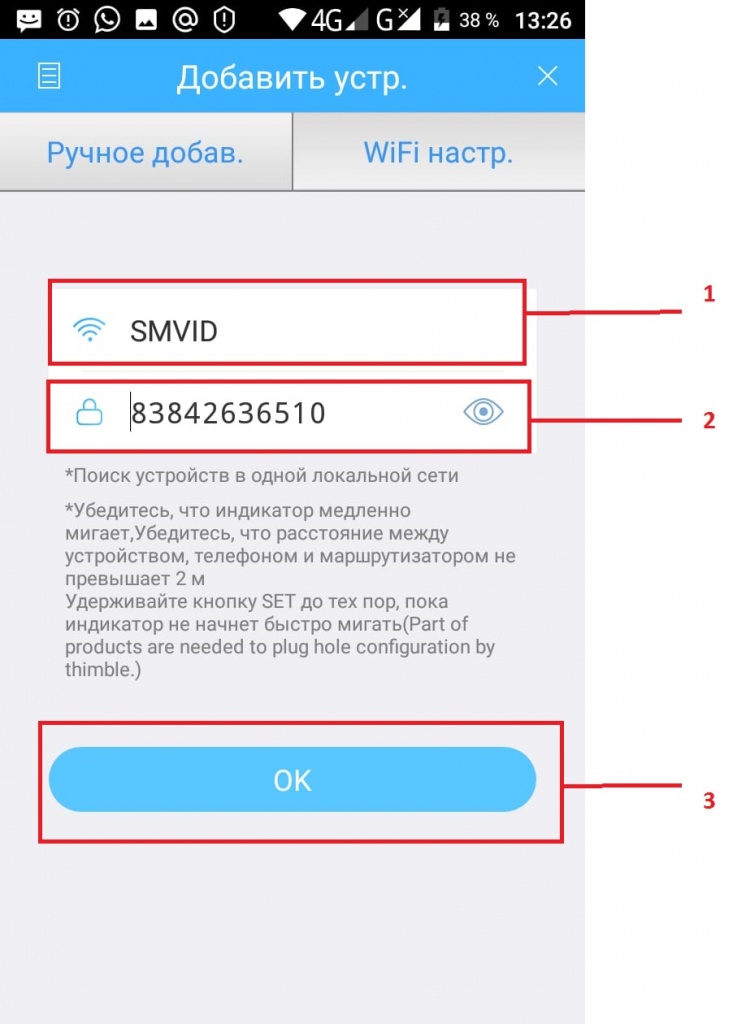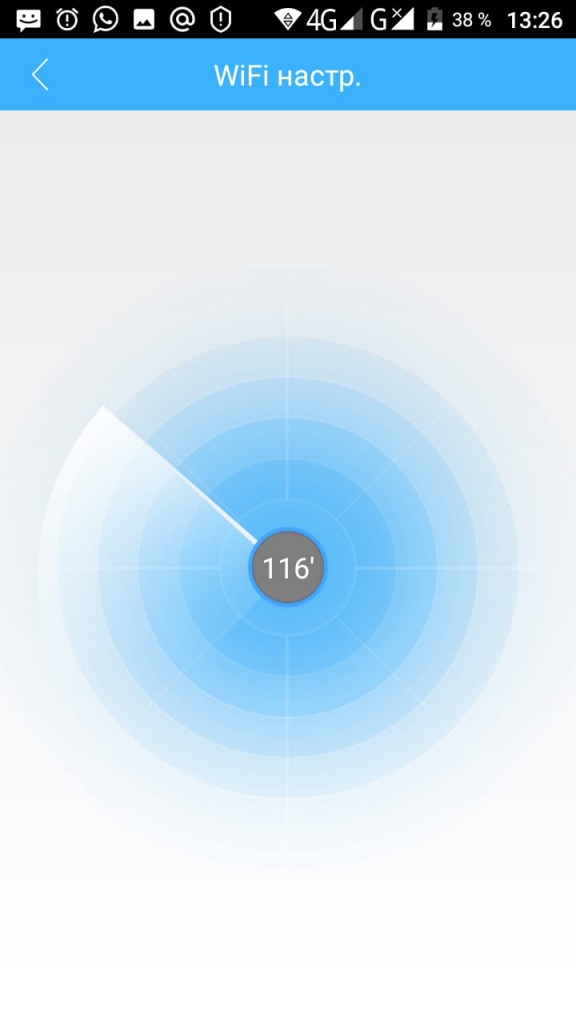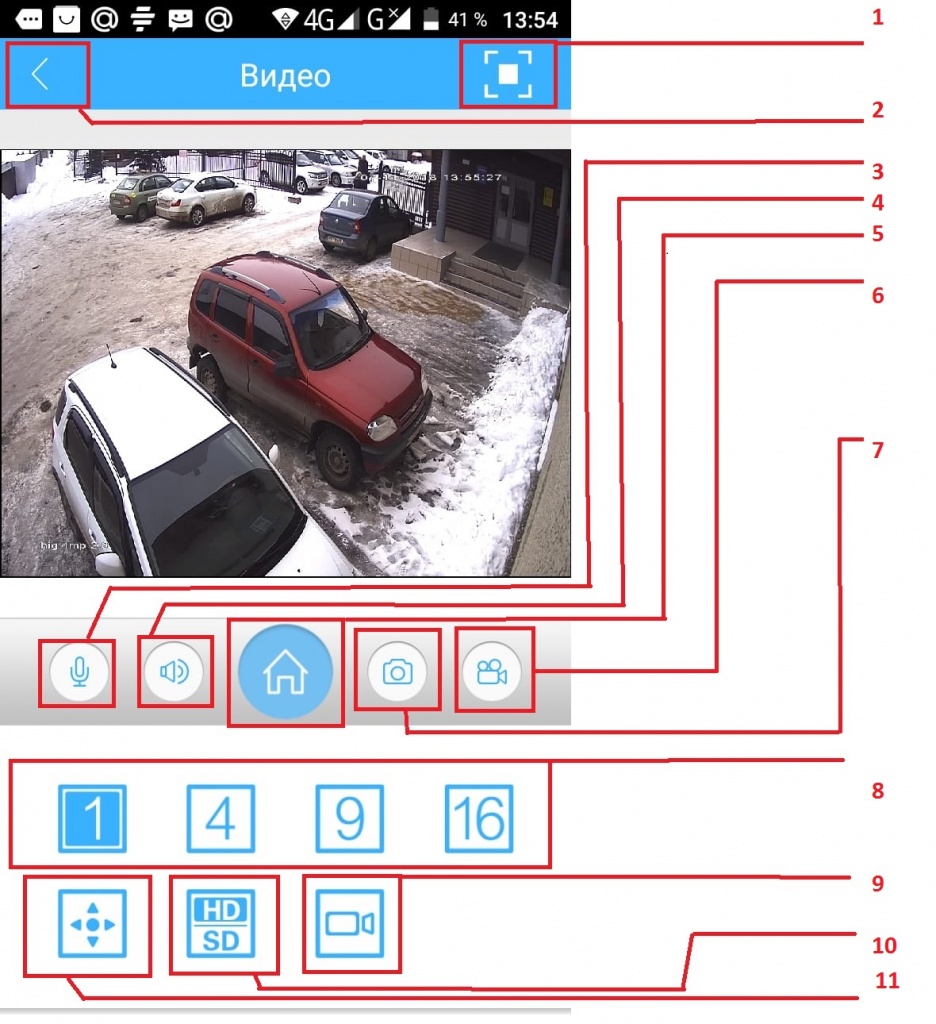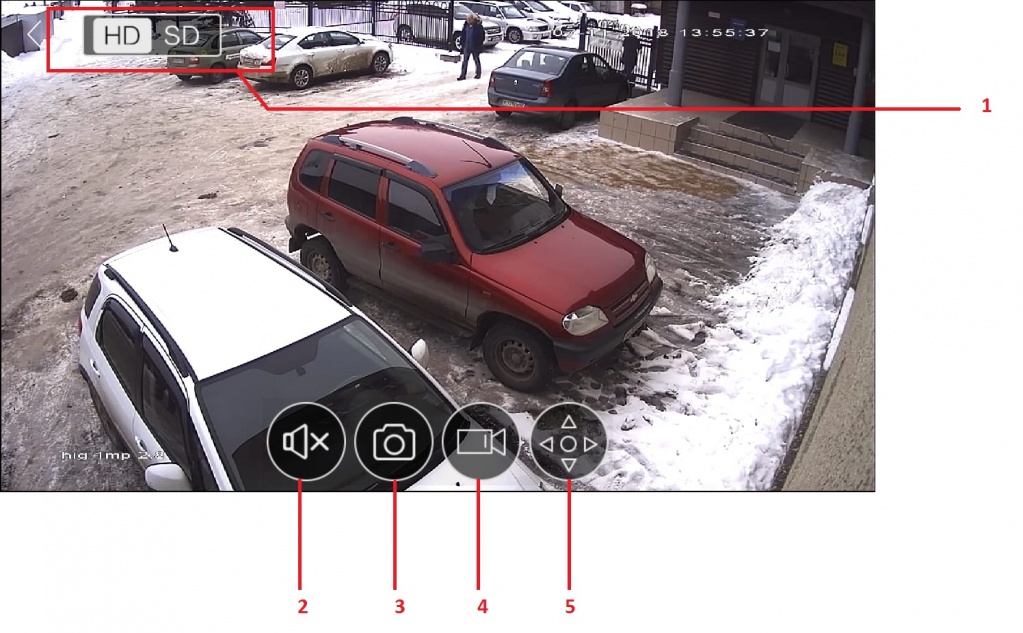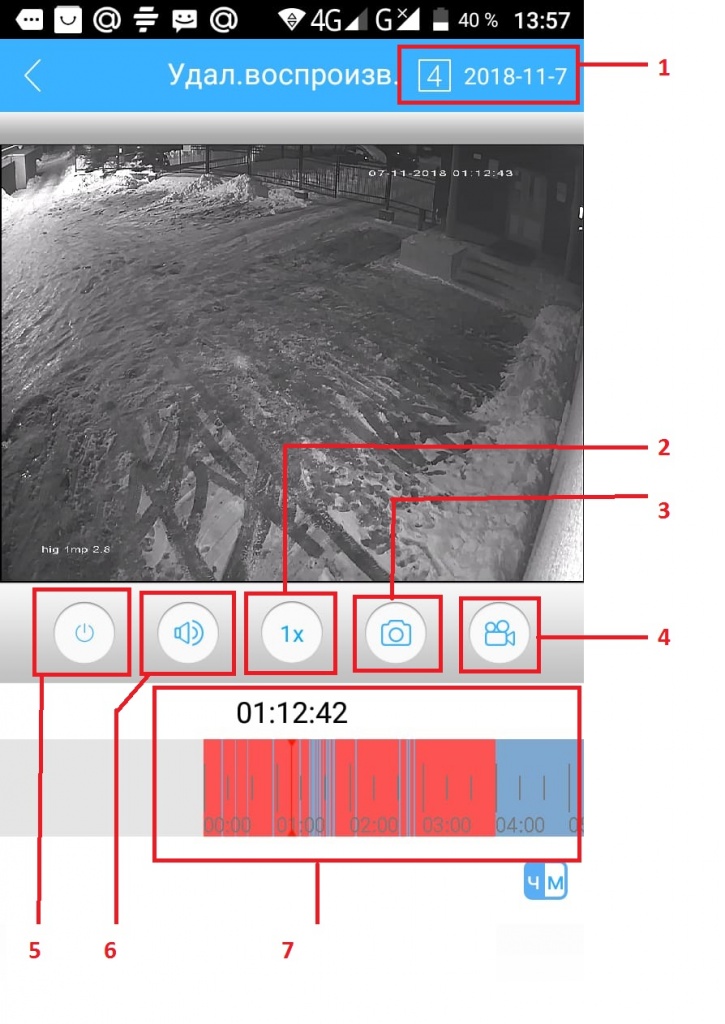XMEye — это бесплатный облачный сервис для удаленного видеонаблюдения от китайской компании
Xiongmai
, которая является крупным OEM-производителем модулей и плат для систем видеонаблюдения на азиатском рынке. Компания основана в 2009 году, центральный офис располагается в Ханчжоу, штат 3000 сотрудников.
Для большинства обычных людей
Xiongmai
абсолютно безлика и неизвестна, однако она достаточно широко известна в узких кругах. Дело в том, что они не продают ни камер, ни видеорегистраторов под своим брендом, а реализует свои продукты, используя концепцию
white label
.
В результате пользователь, покупая камеру или видеорегистратор российского производства (так вам скажут менеджеры по продажам), на самом деле купит скромные устройства от Xiongmai (этого менеджеры вам не скажут). И это конечно полное фиаско, так у всего, что делает Xiongmai +100500 проблем, однако знать вы об этом не будете, так как будете думать, что купили оборудование российского производства. Это одна из 7 наиболее распространенных подстав на рынке видеонаблюдения.
Однако, я отвлекся, вернемся к XMEye. XMEye — это P2P (peer-to-peer) сервис, разработанный для того, чтобы помочь пользователям получить доступ к своим видеокамерам и цифровым видеорегистраторам из любой части мира практически без какой-либо настройки. Для работы с XMEye требуется подключение к сети интернет. Устройства Xiongmai подключаются к нему автоматически по уникальному идентификатору устройства UID, который строится на базе мас-адреса устройства, даже если это устройство попало к пользователю под другим брендом. На данный момент в мире к XMEye подключено порядка 9 млн. устройств.
Возможности XMEye:
- Удаленный доступ к системе видеонаблюдения, просмотр живого видео, архивного видео
- Двусторонняя аудиосвязь
- Управление PTZ-видеокамерами
- Отображение до 16 видеокамер в мобильном приложении
- Сохранение видеозаписей, фото
Преимущества XMEye:
- Он бесплатен
Если список преимуществ минималистичен, то в списке недостатков целый зоопарк, начнем с самого зашкварного проблем с кибербезопасностью.
Ужасная кибербезопасность
Вообще о Xiongmai стало известно именно из-за проблем с кибербезопасностью, впервые о них заговорили в 2016 году в связи с мощной атакой ботнета
Mirai
на сайты американских компаний, который использовал
уязвимости IoT-устройств
(маршрутизаторы, IP-видеокамеры, телевизоры) и поражал их, распространяя на эти устройства свой код. В этой массе скомпрометированных устройств в большинстве были устройства Xiongmai.
Все устройства на базе запчастей Xiongmai поставляются с функцией «XMEye P2P Cloud», это проприетарный протокол на основе UDP, который позволяет пользователям получать доступ к своим IP-камерам или видеорегистраторам через Интернет. Эта функция включена по умолчанию, настройка пользователем не требуется.
Устройство инициирует и поддерживает соединение с облачным сервером Xiongmai. Все соединения между клиентами и устройствами устанавливаются через облачные серверы Xiongmai. Удивительно, но функционал XMEye позволяет злоумышленнику атаковать устройства, которые находятся за брандмауэрами или сетями с
NAT
.
Все уязвимости Xiongmai условно можно разделить на облачные, т.е. уязвимости XMEye, и физические, т.е. уязвимости устройств, которые производит Xiongmai. Начнем с облачных.
Облачные уязвимости XMEye
В облаке нет защиты от перебора UID
Специалисты крупной консалтинговой компании в области кибербезопасности Sec Consult
провели исследование
и выяснили, что компания Xiongmai приложила большие усилия для создания своей облачной инфраструктуры под приложение XMEye. Они нашли, что облачные мощности Xiongmai используют Amazon Web Services (Германия, США, Сингапур, Япония), Radore (Турция), Alibaba, Kingsoft, Cloud VSP (Китай) и другие сервера по всему миру. Исследователи не пытались скрыть активность сканирования облака и отправляли более 33 000 запросов с одного IP-адреса, но запрета на доступ к облачной инфраструктуре не последовало.
Уникальный идентификатор устройства можно вычислить
Уникальный идентификатор устройства или UID, по которому происходит подключение, — это шестнадцатеричная строка длиной 16 символов. Любой, кто знает идентификатор устройства и учетные данные администратора, может установить соединение с устройством с помощью приложений XMEye. Идентификатор UID не случайно сгенерированное число, он определяется из MAC-адреса устройства с помощью нескольких простых операций (например, get_sn_from_mac). Зная диапазон мас-адресов, используемых Xiongmai, злоумышленник может перебрать потенциальные MAC-адреса и UID и найти действующие.
Затем можно использовать учетные данные устройства, заданные по-умолчанию, и попробовать подобрать, для входа на устройство. Тогда злодей может получить доступ к видеопотоку, возможность изменять конфигурацию устройства, обновлять прошивку, а также получает возможность удаленно выполнять свой злодейский код, именно так и действовал червь
Mirai
.
Уязвимости устройств Xiongmai
Незащищенные учетные записи
Большинство сетевых взломов происходят при использовании стандартных админских учетных записей, которые не были изменены пользователем после включения устройства. Это классика кибербезопасности (и относится, конечно, не только к устройствам Xiongmai, но многие пользователи беспечно игнорируют это правило) — включил IP-устройство — создай свою админскую учетную запись, закрой ее паролем и отключи встроенного админа, ну или, как минимум, надо заменить пароль на встроенной админской учетке.
Но в случае с Xiongmai это мелочь, на некоторых устройствах Xiongmai по-умолчанию
существует
учетная запись пользователя default (с паролем tluafed), назначение этого пользователя не задокументировано, но у него есть, по крайней мере, доступ к просмотру видеопотоков.
Производитель не подписывает прошивки
Почему это опасно. Это означает, что можно установить любую как угодно и кем угодно измененную прошивку. Так, в принципе, злодейский код и попадал на взломанные видеорегистраторы и IP-камеры.
Открытые незащищенные порты
Например не закрыт
порт telnet 9530
, о чем компания XIongmai заботливо сообщает на своем сайте. Сетевой протокол
Telnet
нужен для реализации текстового терминального интерфейса поверх транспортного протокола TCP. У Telnet есть свой синтаксис, и понимает он только текстовые команды, с этим протоколом не используется шифрование и без парольной защиты это серьезная уязвимость. Как минимум, используя открытый порт Telnet, можно посмотреть текущие настройки устройства.
Тут статья
про дырявый Telnet и его уязвимости.
Другие уязвимости
В базе данных NIST (национальная база данных уязвимостей) зарегистрированы и другие уязвимости устройств Xiongmai, например,CVE-2017-16725 или
переполнение буфера
на основе стека в видеокамерах и видеорегистраторах Xiongmai. Эта уязвимость позволяет имитировать сбой устройства и ввести его в уязвимое состояние. Еще уязвимость
CVE-2017-7577
, которая позволяет читать произвольные файлы через http-запросы. И еще
CVE-2018-10088
, которая также связана с переполнением буфера.
Есть и забавное, в некоторых случаях, когда
были инциденты
с приложением XMEye, когда при возникновении ошибки 11301 китайская техподдержка рекомендовала отключить парольную защиту на устройствах (см. ошибка 11301). Оставим эту рекомендацию без комментариев.
Проблемы с доступом
17 апреля 2018 года Роскомнадзор
начал охоту
на мессенджер Телеграмм, в результате пострадали совершенно посторонние ресурсы, но только не Телеграмм. Например, Роскомнадзор заблокировал 786 тысяч сетевых адресов Amazon и 1 млн. адресов Google.
В результате пользователи XMEye потеряли доступ к своей системе видеонаблюдения.

Естественно, «XMEye» не откажется от серверов на мощностях «Амазона» только из-за проблем с доступом с территории России.
Медленное соединение
Отзывы на XMEye в гугл сторе можно читать как стену плача. Одна из частых жалоб это очень медленный доступ к архивным видеозаписям, бесконечная буферизация живого видео, дисконнекты и лаги даже при высокой скорости интернета и стабильном соединении.
Дело в том, что при работе через интернет без настройки статического внешнего IP подключение к системе видеонаблюдения происходит по UID видеорегистратора или видеокамеры, но облачный сервис кидает того, кто подключается между своими облачными серверами, перед тем как пользователь попадает в свою систему.
Вы, конечно, можете для стабилизации соединения использовать статический IP и/или проброс портов на роутере до регистратора или видеокамеры (в этом случае можно вообще обойтись без облака, тем более такого сомнительного). Также, улучшить качество соединения можно, если в настройках регистратора для одного из потоков установить приоритет скорости, а не качества видео, и с этим же потоком работать в приложении, но все равно придется страдать.
Ограничения в выборе оборудования
Воспользоваться облаком XMEye могут только устройства с начинкой Xiongmai, но так как все оборудование, которое производит Xiongmai, продается под разными брендами, с первого взгляда на недорогую видеокамеру или видеорегистратор китайского или российского сборщика может быть неочевидно, что за производитель сделал начинку и поддерживает ли оно XMEye.
Некоторые бренды еще в спецификации на свои устройства прямо указывают, что они совместимы с XMEye. Но бывают и такие, которые не делают на этом акцентов (на али, например). В этом случае может помочь прямой запрос к продавцу.
Понятно, что кроме Xiongmai есть куча брендов на рынке видеонаблюдения, которые будут несовместимы с облаком XMEye. И поделать с этим ничего нельзя, кроме как отказываться от XMEye и организовывать доступ другим способом.
Какое оборудование поддерживает XMEye
Xiongmai выпускает модули для IP-камер, AHD-видеокамер, гибридные модули для XVI-AHD видеокамер, платы для NVR, платы для AHD и гибридных XVI-AHD видеорегистраторов. Соответственно, доступ к облаку могут иметь IP-видеокамеры, сетевые видеорегистраторы или AHD (XVI-AHD) видеорегистраторы.
Из Российских компаний это:
Novicam
,
Polyvision
,
Satvision
,
Amatek
,
Proto-X
,
BSP Security
,
iVue
,
Top Vision
. Это все конечно засада так вы вроде покупаете камеры описанных выше брендов, а на самом деле дырявое облако и дырявое железо Xiongmai.
И бесконечный список иностранных OEM брендов, вот только некоторые: 9Trading, Abowone, AHWVSE, ANRAN, ASECAM, Autoeye, AZISHN, A-ZONE, BESDER/BESDERSEC, BESSKY, Bestmo, BFMore, BOAVISION, BULWARK, CANAVIS, CWH, DAGRO, datocctv, DEFEWAY, digoo, DiySecurityCameraWorld, DONPHIA, ENKLOV, ESAMACT, ESCAM, EVTEVISION, Fayele, FLOUREON , Funi, GADINAN, GARUNK, HAMROL, HAMROLTE, Highfly, Hiseeu, HISVISION, HMQC, IHOMEGUARD, ISSEUSEE, iTooner, JENNOV, Jooan, Jshida, JUESENWDM, JUFENG, JZTEK, KERUI, KKMOON, KONLEN, Kopda, Lenyes, LESHP, LEVCOECAM, LINGSEE, LOOSAFE, MIEBUL, MISECU, Nextrend, OEM, OLOEY, OUERTECH, QNTSQ, SACAM, SANNCE, SANSCO, SecTec, Shell film, Sifvision/sifsecurityvision, smar, SMTSEC, SSICON, SUNBA, Sunivision, Susikum, TECBOX, Techage, Techege, TianAnXun, TMEZON, TVPSii, Unique Vision, unitoptek, USAFEQLO, VOLDRELI, Westmile, Westshine, Wistino, Witrue, WNK Security Technology, WOFEA, WOSHIJIA, WUSONLUSAN, XIAO MA, XinAnX, xloongx, YiiSPO, YUCHENG, YUNSYE, zclever, zilnk, ZJUXIN, zmodo и ZRHUNTER.
Наверняка есть и другие вендоры, кто покупает IPS или платы для регистраторов у Xiongmai и выпускает видеокамеры или NVR под своим брендом.
Постоянные ошибки
В работе с приложением XMEye пользователь частенько может столкнуться с ошибками, которые описаны ниже.
код ошибки 100000
Код ошибки классифицируется как: «Неизвестная ошибка» (то есть данная ошибка может возникать в различных случаях, например, когда не получен ответ от сервера, имеется проблема в настройках системы безопасности смартфона, неправильные настройки устройств). Часто такая ошибка встречается при конфликте IP адресов в сети. Например, если вы подключили видеорегистратор или видеокамеру в сеть с другими сетевыми устройствами и не изменили сетевые настройки устройства. Для избежания конфликта IP адресов лучше всего настраивать IP адреса устройств в сети вручную. Но если вы все проверили и уверены, что конфликта IP адресов нет, а ошибка осталась, нужно обратиться в техподдержку XMEye (на английском) с указанием проблемы, кода ошибки и UID вашего устройства. Официальная почта техподдержки XMEye:
xmeye@xiongmaitech.com
код ошибки 11307
Ошибка 11307 возникает при попытке удаленного подключения к устройству и связана с политикой среди интернет-провайдеров, прятать своих абонентов за внутренний NAT (хотя, при отсутствии блокировок для XMEye NAT не проблема). Интернет провайдер меняет внутренние IP адреса своих абонентов и блокирует порт 34567, по которому XMEye получает доступ к облаку. Препятствий на пути прямого подключения по нужному порту до китайского сервера XMEye довольно много: и внутренняя маршрутизация провайдера, и различные факторы, влияющие на стабильность подключения к внешнему интернету и сервисам, работающим на стороне внешней сети. Вообще, все, что касается интернет соединения к сервисам других стран, в последнее время со стороны РФ жестко фильтруется. Ошибка 11307 у клиента часто возникает именно на мобильном интернете. Мобильные провайдеры обрабатывают трафик через несколько внутренних маршрутизаций, и порт 34567 по которому сервера XMEye подключаются к своим клиентам, в процессе этой маршрутизации блокируется сетью провайдера на каком-то из этапов.
Как можно избежать этой ошибки — внешний статический IP системы видеонаблюдения и проброс портов до видеорегистратора или видеокамеры. Можно изменить порт по-умолчанию для соединения через облако на регистраторе и указать эти настройки в XMEye.
код ошибки 10005
При попытке подключения XMEye к видеорегистратору появляется окно с сообщением «Connection network time out, try again. Error code:-10005» или «время подключения к сети истекло, пожалуйста, попробуйте позже». Такая ошибка появляется обычно, когда видеорегистратор подключен к сети через мобильный интернет 3G/4G, проблема в нестабильном соединении, которым страдает мобильный интернет.
Эта ошибка лечится путем налаживания более стабильного соединения. Если нет варианта использовать проводное подключение типа PPPoE, то нужно как-то обеспечить более качественный сигнал на 3G/4G модеме, обычно это помогает. Можно использовать специальные внешние антенны типа MIMO для USB модемов. Антенну следует направлять на базовую станцию сотового оператора. Если интернет соединение на вашем регистраторе стабильное, а ошибка все равно появляется, то причина может быть на китайской стороне и для устранения надо написать письмо в техподдержку XMEye (см. код ошибки 100000).
код ошибки 604000 и 605000
Эти ошибки появляются во время проведения работ на китайских серверах (обновление, технические работы и т.д.). В этом случае нужно подождать, если подключение не восстанавливается длительное время, то направить письмо в техподдержку (см. код ошибки 100000).
код ошибки 999987 и 99993
Появление ошибок 999987 или 99993 связано с тем, что кто-то или что-то блокирует трафик из вашей сети, еще один вариант — блокировка IP-адресов серверов XMEye со стороны РФ. Для возобновления работы удаленного видеонаблюдения можно попробовать настроить VPN.
код ошибки 99994
Ошибка 99994 появляется довольно редко, по сравнению с другими ошибками. Она указывает на проблемы с сетевым соединением. Хотя это и неточно. Лучшее решение — проверить сетевое соединение на всех устройствах, если уверенность в соединении с сетью стопроцентная, то обращаться в техподдержку за разъяснением (см. код ошибки 100000).
код ошибки 11301
Ошибка 11301 стала появляться у пользователей после обновлений Android и iOS, и суть ее в некорректном логине или пароле на подключаемом устройстве. Понятно, что и логины и пароли у пользователей были верные. В 2017 году китайская техподдержка рекомендовала, как временное решение для восстановления удаленного доступа, убрать вообще авторизацию на устройствах. Так себе решение, конечно. Судя по тому, что ошибке этой три года, а она до сих пор появляется, то нет ничего более постоянного, чем временное решение.
код ошибки 11303
Ошибка 11303 «пользователь заблокирован» появляется, если на удаленное устройство, на котором создан пользователь с логином и паролем, была совершена попытка удаленного доступа с подбором пароля. После некоторых неудачных попыток подбора учетная запись блокируется от возможного взлома, хотя это мог быть и хозяин видеокамеры, который позабыл пароль. Учетная запись разблокируется после перезагрузки устройства по питанию.
код ошибки 11204
Эта ошибка появляется, если слишком много пользователей хотят получить удаленный доступ к видеорегистратору или видеокамере. Одновременный доступ могут иметь до 5 пользователей.
Аналог XMEye
Никаких хороших и одновременно бесплатных аналогов XMEye не существует. Но конечно множество способов получить удаленный доступ к своим камерам.
Безусловно, лучшим из всех будет VPN, лучший он не потому, что можно обойтись без абонентки (денег стоит оборудование и настройка), а потому, что используя его, вы получаете один из самых высоких уровней безопасности.
VPN — это зашифрованное безопасное соединение между пользователем и сетью, или между сетями. VPN не заменяет интернет-подключение, а работает «поверх» него. Сначала интернет-трафик шифруется, затем направляется провайдеру, после чего пересылается на VPN-сервер. Этот сервер расшифровывает трафик и отправляет получателю уже дешифрованные данные.
Сегодня существуют разные протоколы VPN-соединения, их детальный разбор выходит за рамки этой статьи. Однако я бы выделил среди них
IPsec
IKEv2 и
OpenVPN
.
Оба протокола хороши и надежны, OpenVPN требует установки своего приложения, которое всегда должно быть запущено на устройствах, что, может быть несколько, неудобно в использовании, IKEv2 же «вшит» но только в iOS, macOS и Windows и является для них нативным, не требуя установки никакого дополнительного ПО. Для Android потребуется ставить приложение, например
strongSwan он выпускаться под лицензией GPL.
Вывод
Если вы вляпались в XMEye, то постарайтесь максимально быстро свалить с этого облачного сервиса, да, придется вложиться в оборудование и настройку VPN, но это избавит вас от множества проблем. Как не вляпаться, выбирая видеонаблюдение, читайте здесь.
Второй совет сваливать с брендов, которые OEMятся у Xiongmai. Ведь все что производит Xiongmai это сплошная дыра в плане безопасности, проблема в том, что вы практически всегда не знаете, что вы купили, так Xiongmai продается под другими брендами. А эти бренды естественно вам рассказывать о том, что они OEMятся у Xiongmai не будут.
Пока вы не соскочили Xiongmai вот вам список неотложных действий, которые помогут вам хоть как то обезопасить себя.
Первое что, нужно сделать запретить камере доступ к интернету, это больно, но безопасность дороже
- Меняем шлюз на заведомо ложный
- Ставим ложные DNS
- Меняем стандартный Tcp порт управления с 34567 на другой (например, 1842)

Второе отключаем облачный P2P сервис в настройках.

Третье, отключаем все ненужные службы.

Четвертое, ставим ограничение по доступу с определенных IP адресов в нашей локальной сети.

Пятое, ставим надежный пароль.

Но, есть и хорошая новость, рынок видеонаблюдения конкурентный, и выбрать есть из кого, можете начать с изучения этого списка 50 крупнейших производителей видеонаблюдения в мире. Там тоже есть хлам, но есть и крутые производители.
Ну, и самое важное — ваше мнение
Ничто так сильно не мотивирует меня писать новые статьи как ваша оценка, если оценка хорошая я пилю статьи дальше, если отрицательная думаю, как улучшить эту статью. Но, без вашей оценки, у меня нет самого ценного для меня — обратной связи от вас. Не сочтите за труд, выберете от 1 до 5 звезд, я старался.
Мобильное приложение XMeye для удаленного видеонаблюдения через облако – обзор и краткая инструкция
Сегодня мы рассмотрим одну из самых популярных программ для просмотра камер видеонаблюдения через интернет – XMeye.
Мобильное приложение XMeye для удаленного видеонаблюдения через облако – обзор и краткая инструкция
ВНИМАНИЕ!!! Интерфейс приложения XMeye недавно был обновлен, для вашего удобства — нажав на этот текст вы попадете на видеоинструкцию на нашем YouTube канале, записанную уже на новом интерфейсе приложения. Так же мы там подробно рассматриваем большинство главных функций приложения и есть удобный тайминг в описание под роликом. Приятного вам просмотра.
Сегодня мы рассмотрим одну из самых популярных программ для просмотра камер видеонаблюдения через интернет – XMeye. Кстати у нас еще есть и видеоинструкция по настройке XMeye. Данный облачный сервис использует большинство известных производителей видеорегистраторов, компания TopVision одна из них.
Основное достоинство программы заключается в простоте использования. Для базового функционала приложения не потребуется даже регистрация. Настройка удаленного доступа к регистратору делается в несколько кликов по сенсору и одному сканированию QR-code с серийным номером регистратора (можно конечно ввести и вручную). В список же устройств можно добавить огромное количество камер и видеорегистраторов с поддержкой XMeye, так что доступ ко всем камерам видеонаблюдения будет у вас всегда в кармане.
Перейдем же краткому руководству по приложению, а заодно попутно рассмотрим его возможности.
И так после загрузочного экрана нас встречает меню авторизации с регистрацией, можно конечно ее пройти, но в данном случаи мы ее пропустим, она необязательная.
1 — поле для авторизации и регистрации (необязательно)
2 — вход без регистрации
Добавление нового устройства:
1- кнопка для добавления нового устройства
2- меню для настроек приложения
3- устройства онлайн отмечены синим
4- устройства офлайн (отключенные от сети) отмечены серым
Далее мы видим меню списка устройств, если запуск приложения первый оно будет пустое и пунктирная стрелочка будет призывать нажать на кнопку +, что мы далее и делаем
В этом меню серым подписаны устройства которые сейчас не в сети, синим подписаны устройства онлайн. Если устройство не помечено синим цветом в списке, то надо проверить доступ к интернету на регистраторе.
В итоге мы попадаем в меню добавления нового устройства.
1- кнопка для перехода к подключению устройств через Wi-Fi
2 — поле для заполнения имени устройства (произвольно)
3- поле для введения серийного номера устройства (кнопка справа с изображением QR-code включит сканер)
1. Для видеорегистраторов тут все просто, в верхней строчке вводим название объекта с видеонаблюдением (любое: дом, работа, офис и т.д.). На нижней строчке прописываем серийный код устройства или еще проще, кликаем по маленькому изображению QR-code справа от строчки, открывается сканер QR-code прямо в приложение, сканируем сам QR-code и нажимаем кнопку ОК. И все устройство в списке и готово к просмотру онлайн.
2. Для Wi-Fi IP камер с QR-code все немного сложнее (например Kurato NPC-003). Мы щелкаем по верхней панели Wi-Fi настройки, попадаем в меню где надо вбить название нужной точки доступа Wi-Fi и пароль от камеры.
1- точка доступа
2- пароль от Wi-Fi с точкой доступа
Далее нужно сбросить камеру на заводские настройки посредством зажатия кнопки Reset на камере примерно в течении 10 секунд (на примере все той же Kurato NPC-003), обычно из динамика камеры происходит оповещение, что камера сброшена. Но это может отличаться у разных моделей камер. После сброса камеры на заводские настройки нажимаем кнопку ОК в приложение и попадаем в меню радара поиска устройства.
Радар для поиска Wi-Fi устройства
Желательно перед этим смартфон положить рядом с камерой, рекомендуют не более 2х метров, я же обычно кладу в паре сантиметров от камеры. То есть настраивать такие камеры лучше до монтажа на стену или потолок. Как только на экране появиться зеленое изображение камеры, щелкаем по нему в открывшемся меню заполняем поле с именем устройства и нажимаем ОК. Теперь мы можем просматривать камеру.
Это интересно: передача настроек между камерой и телефоном происходит с помощью звуковых сигналов, которые не слышны человеческому уху.
3. Для добавления камер с QR-code подключенных к роутеру по витой паре. Мы делаем все, что указано в пункте 1, но предварительно скидываем настройки камеры на заводские удержанием кнопки Reset.
Важно знать: описанные действия в пункте 1 и 3 будут возможны только если на вашем роутере настроено DHCP. Убедитесь в этом перед настройкой, если нет такой возможности, то в противном случаи придется настраивать интернет через статический IP адрес. Что не сложно делается на регистраторе, но может оказаться не просто с IP-камерой.
Меню воспроизведения видео.
Если кликнуть по одной из камер в списке устройств мы попадем в меню воспроизведения камеры.
1 — перевернуть картинку в горизонтальное положение
2- назад в предыдущие меню
3- подключение к микрофону (обратная аудиосвязь для камер с динамиком)
4- воспроизведение звука с данного аудиоканала
5- настройки камеры (включение или выключение датчиков движения и прочее)
6- начать запись ролика на телефон
7- сделать скриншот с камеры
8- переключение между количеством выводимых камер устройства на дисплей (1 камера, 4 или 9 камер, 16 камер)
9- переход в меню воспроизведения арихва видеозаписей
10- переключение между качеством трансляций видеопотока ( SD хуже, но ускоряет скорость воспроизведения видео через интернет)
11 — переход в меню управления PTZ камерой
Здесь мы можем в режиме онлайн наблюдать, что происходит перед камерой, можно вывести сразу несколько камер на экран если мы подключены к регистратору. Сделать скриншот изображения или начать записывать видео, который будут сохраняться прямо в галерее на телефоне. Если вы подключились к камере со встроенным динамиком, то нажатием самой левой кнопки с изображением микрофона камера начнет воспроизводить все то, что вы скажете (удобно например при наблюдением за домашними питомцами. Если у камеры есть микрофон или он подключен к нужному каналу на видеорегистраторе ( в случаи с AHD камерой), то мы можем не только посмотреть, но и послушать, что проиcходит.
При нажатии клавиши с изображением домика мы попадем в настройки камеры, с очень большим функционалом, где например мы можем установить запись по датчикам движения.
Так же есть горизонтальная версия для просмотра
1- переключение между качеством изображения
2- включение выключение звука с микрофона аудиоканала
3- сделать скриншот
4- начать запись аудиоролика
5- включение управления PTZ камерой
Так же из меню воспроизведения, с помощью иконки с камерой в левом нижнем углу, мы попадем в меню воспроизведения архива видеозаписей.
Меню для воспроизведения видеоархива.
Само меню по сути содержит все тот же функционал, только к нему добавляется возможность выбора даты и времени. Ну и конечно отсутствует возможность обратной аудиосвязи.
1- выбор даты воспроизведения
2- переключение скорости воспроизведения
3- сделать скриншот
4- начать запись ролика
5- остановить воспроизведение
6- включение звука с микрофона
7- шкала с хронометражем, для перемотки времени
Итог
Мы имеем дело с простым и удобным инструментом для удаленного доступа к видеонаблюдению. Из минусов хотелось бы отметить только периодически возникающие проблемы после обновления приложения на смартфоне. Но это бывает достаточно редко и быстро лечиться заплатками от разработчиков. В остальном приложение работает без нареканий и главное очень быстро легко настраивается.
Сегодня мы сделали краткий разбор мобильного приложения XMeye. Вы всегда можете задать вопрос по видеонаблюдению на нашем сайте через онлайн чат или написать на нашу почту sale@smvid.ru
На чтение 4 мин Опубликовано Обновлено
При использовании популярного мобильного приложения для видеонаблюдения xmeye пользователи иногда сталкиваются с ошибкой 604000. Этот код ошибки указывает на проблему с подключением к камере или сети, что может привести к недоступности видео или отсутствию связи с удаленными камерами.
Одним из возможных объяснений ошибки 604000 может быть неправильная настройка сети или неполадки в интернет-соединении. Возможно, ваш роутер не настроен для передачи видеоданных или имеются проблемы с конфигурацией DNS-серверов. Также стоит проверить наличие обновлений для приложения xmeye и прошивки устройства.
Другими причинами возникновения ошибки 604000 могут быть проблемы с настройками вашей камеры или сбой в самом приложении. Если вы недавно обновили приложение или прошивку камеры, то возможно, эти обновления могли привести к некорректной работе программы или несовместимости с существующими настройками.
Для решения проблемы с кодом ошибки 604000 в xmeye возможны несколько способов. Прежде всего, стоит проверить настройки сети и интернет-соединения. Убедитесь, что ваш роутер правильно настроен и имеется доступ к интернету. Также стоит убедиться, что DNS-серверы настроены корректно.
Если проблема не решается после проверки настроек сети, попробуйте перезапустить приложение xmeye и перезагрузить устройство, на котором оно установлено. Если это не помогает, стоит обратиться к производителю вашей камеры или разработчикам приложения для получения дополнительной поддержки и рекомендаций по решению проблемы с кодом ошибки 604000.
Причины возникновения кода ошибки 604000 в xmeye
Код ошибки 604000 в программе xmeye появляется при возникновении проблем с подключением к камере видеонаблюдения или DVR. Обычно это происходит из-за неправильной конфигурации системы или ошибок в настройках.
Основные причины возникновения ошибки 604000:
- Неправильное имя пользователя и пароль. Для подключения к камере необходимо ввести правильные учетные данные. Если они указаны неправильно или были изменены, xmeye не сможет установить связь с устройством.
- Неправильно указан IP-адрес или порт. При настройке камеры или DVR необходимо указать правильный IP-адрес и порт для подключения. Если они указаны неправильно или произошли изменения в сетевой конфигурации, xmeye не сможет подключиться к устройству.
- Отсутствие интернет-соединения. Если у вас нет подключения к интернету или оно нестабильно, xmeye не сможет установить связь с камерой видеонаблюдения или DVR.
- Неправильные настройки безопасности. Если включены дополнительные меры безопасности, такие как экран блокировки IP или блокировка определенных портов, xmeye может быть заблокировано и не сможет подключиться к устройству.
- Ошибка в ПО камеры или DVR. В некоторых случаях проблема может быть связана с ошибками в программном обеспечении самой камеры или DVR. В таком случае, необходимо обновить ПО или обратиться за помощью к производителю устройства.
Изучите указанные причины возникновения ошибки 604000 и проверьте настройки вашей системы. В большинстве случаев, решение проблемы связано с правильной настройкой параметров подключения или учетных данных.
Способы решения проблемы с кодом ошибки 604000 в xmeye
Код ошибки 604000 в xmeye может возникать причине различных проблем, связанных с устройством или настройками программного обеспечения. В этом разделе мы рассмотрим несколько возможных способов решить данную проблему.
- Проверьте подключение камеры или устройства. Убедитесь, что камера либо другое устройство, которое вы пытаетесь подключить к xmeye, работает корректно и подключено к сети. Проверьте физические подключения (кабели, разъемы) и убедитесь, что устройство находится в рабочем состоянии.
- Проверьте настройки сети и портов. Убедитесь, что в настройках xmeye указан правильный IP-адрес и порт для подключения устройства. Если вы не уверены, какие значения использовать, обратитесь к документации или поставщику устройства.
- Проверьте наличие обновлений. Иногда проблемы с кодом ошибки 604000 могут быть вызваны устаревшей версией xmeye. Проверьте наличие обновлений и установите последнюю доступную версию программного обеспечения.
- Перезапустите устройство и программное обеспечение. Перезагрузка устройства и xmeye может помочь в некоторых случаях. Попробуйте выключить и включить устройство, а также перезапустить программу.
- Проверьте настройки безопасности. Некоторые настройки безопасности могут блокировать подключение xmeye. Убедитесь, что программе разрешено доступ к сети и нет блокировки со стороны файрвола или антивирусного программного обеспечения. Попробуйте временно отключить такие программы и проверьте, помогло ли это.
Если ни один из вышеперечисленных способов не помог, возможно, проблема связана с более серьезными техническими причинами или несовместимостью устройств. В таком случае рекомендуется обратиться к производителю устройства или специалистам в области видеонаблюдения для получения подробной помощи.
Опубликовано Александр в 22.04.2018 22.04.2018
Каждый опытный специалист в области установки, проектировки и настройки систем видеонаблюдения хорошо знаком с таким облачным сервисом, как Xmeye.
Именно он может смело похвастаться таким колоссальным количеством подключенного оборудования.
Достаточно скачать Xmeye для компьютера и пользователь получает качественную поддержку, гарантировано бесперебойную работу удаленного видеонаблюдения и возможность просмотра данных в режиме реального времени.
Причем как настройка, так и установка отнимает минимум свободного времени.
Как оставаться в курсе всех дел
Сегодня камеры устанавливаются не только в офисах, крупных учреждениях, заводах и прочих предприятиях.
Многие перестали доверять замкам и даже охране, а потому стараются использовать в домах системы видеонаблюдения.
Ведь установка такого оборудования открывает массу преимуществ. В случае чрезвычайного происшествия всегда есть возможность достаточно быстро поймать нарушителей, имея качественные снимки на руках.
Но чтобы всегда оставаться в курсе всех дел, установки одного оборудования недостаточно. Обязательно понадобится программа видеонаблюдения Xmeye.
Установить ее можно как на ПК, так и планшет, смартфон, ноутбук, любой современный гаджет.
Установив приложение Xmeye, пользователь получит возможность в любое время суток узнать, что снимают камеры, как обстоят дела в компании, торговом центре, дома, складском помещении и любом другом месте, где размещена система видеонаблюдения.
Основные функции программы Xmeye
Прежде чем начать использовать Xmeye, следует внимательно изучить особенности программы, разобраться в ее возможностях и обязательно проверить на наличие недостатков.
Это позволит по достоинству оценить все преимущества и избежать ошибок в работе. Любая версия Xmeye не только обеспечивает просмотр данных в режиме реального времени.
Она позволяет управлять камерами. Также можно в любой момент изучить архивированные данные.
По сути программа является дистанционным пультом. Причем функционирует он с равным успехом независимо от того расстояния, которое разделяет пользователя от объекта, где установлена система видеонаблюдения.
Xmeye на русском языке не вызывает сложностей в управлении и имеет широкие возможности.
Позволяет дистанционно управлять видеорегистраторами. Обеспечивает двустороннюю аудио связь.
Отображает на экране любого мобильного устройства до 16 камер. Позволяет подсоединиться через DDBS, по серийному номеру, а также посредством IP-адреса. Обеспечивает поддержку управления PTZ камерами.
По мере необходимости блокирует доступ, автоматически находит и подключает девайсы.
Позволяет сохранить полученные снимки.
Многие пользователи уже успели по достоинству оценить колоссальные возможности Xmeye и удобный интерфейс.
Причем программа позволяет получить доступ даже к нескольким видеорегистраторам.
Прямые трансляции с установленных камер наблюдения можно не только просматривать, но и записывать по мере необходимости.
Использовать можно Wi-Fi или GPRS. Подключение осуществляется по тем параметрам, которые задает сам пользователь.
Разработчикам удалось учесть даже незначительные на первый взгляд детали. Только сам пользователь решает, как подключиться: использовав серийный номер, посредством DDNS или при помощи IP-адреса.
Программа в любом случае продемонстрирует не только качественное изображение, но и звук.
Как запускается на мобильных устройствах Xmeye
Программа для удаленного использования позволяет спокойно покидать дом, отправляясь в длительную командировку или на отдых, всегда оставаться в курсе всех происшествий, которые могут случиться в компании, офисе.
Любое беспокойство, внезапно возникшее чувство неприятной тяжести на душе можно устранить, всего лишь открыв Xmeye и подключившись с его помощью к видеорегистратору.
Заметили что-то подозрительное в помещении? Камеру можно заставить повернуться в любую требующуюся сторону даже дистанционно, если в выбранной модели присутствует такая функция.
Однако следует учитывать, что согласно мнению реальных пользователей качество изображения немного уступает снимкам, которые получаются напрямую с видеорегистратора.
Кроме того, утилита требует стабильного интернет-соединения. Только в этом случае она будет работать бесперебойно. Xmeye успешно функционирует с любыми моделями камер.
Достаточно лишь откорректировать настройки, предусмотренные в программе.
Xmeye позволяет без труда переключаться между камерами, выбирать то устройство, картинку с которого в данный момент необходимо вывести на монитор.
Для установки особых требований программа не предъявляет.
- Windows 7 и поздние версии ОС.
- Оперативная память не менее 2 Гб.
- Обязательно наличие прав администратора.
- Для хранения информации на жестком диске не менее 4 Гб.
Устанавливается и запускается программа максимально просто. Необходимо лишь инсталлировать на мобильное устройство программу с Google Play или Play store.
Затем потребуется подписать соответствующее соглашение при скачивании Xmeye, выбрать специальную папочку, настроить утилиту в соответствии с индивидуальными пожеланиями.
После чего пользователь может сразу начать просмотр видеозаписей с камер наблюдения, без особого труда присматривая за интересующим объектом из любой точки мира.
XMEye – программа для мониторинга камер наблюдения для Android и IOS устройств. XMEye получила обновление 6.0.7 в июне 2019, однако пользователи продолжают массово сталкиваться с ошибками 11307, 100000, 604000, 10005, 605005 и прочими. Сегодня попробуем детальнее разобраться с наиболее распространенными из них, а ниже дадим рекомендации как попытаться устранить проблемы самостоятельно.
Перед дальнейшим чтением рекомендуем убедиться что вы обновились до последней версии в Play Маркет. С каждым обновлением разработчики устраняют баги и ошибки в работе утилиты.
Ниже пройдемся по самым распространенным кодам ошибок на данный момент.
Не удалось подключиться код ошибки 11307 (Systemlnfo)
Ошибка 11307 и 10005 пожалуй самые распространенный. Причина сбоев связана с отсутствием Интернета, большим пингом или отсутствием вашего ID в сети. При задержке в скорости ваше устройство получает более низкий приоритет подключения и не соединяется совсем или часто просто висит в списке ожидания, отдавая приоритет устройствам с более высокой скоростью передачи данных.
Давайте более детально по каждому пункту:
- Проблема с Интернет-соединением. Она появляется даже если у пользователей всё в порядке с Интернетом. Но поскольку сервера находятся в Китае, появляется большая задержка передачи данных или большой пинг. Программа может работать, но периодически “вылетать” и отключаться. Следует подумать об увеличении скорости Интернета.
- Скорость снижается в разы если используется VPN подключение, а так же появляются обрывы что приводит к “вылету” устройств из сети.
- Если видите код 11307 или 10005 – проблемы с регистрацией потока от устройства. Тут поможет заявка на перепривязку ID к серверу. Такие заявки рассматриваются в течении месяца. Куда отправлять заявку на переподключение будет написано в конце статьи.
Ошибки 10000 и 10005
Код 100000 вызван конфликтом IP адресов на роутере или маршрутизаторе с айпишником видео регистратора. Возможно вы сменили маршрутизатор или неправильно настроили IP адреса. В корректной конфигурации устройства должны находиться и работать в одной подсети.
Например на видеорегистраторе стоит IP 192.167.1.*, а на маршрутизаторе 192.167.2.*. Решением будет перенастроить IP на одном из устройств.
Код 10005 появляется при задержке подключения к сети.
XMEye Error code:-10005
Наиболее часто сбой случается при работе от мобильных сетей с 3G или 4G подключением, поскольку скорость интернет-соединения у мобильных операторов скачет, а временами совсем пропадает.
Если не работает один из регистраторов, скорее всего неправильный айпи адрес на нем.
Ошибки с кодом 604000 и 605000
Данные ошибки появляются при отключении китайский серверов. Тут причин несколько: обновление серверов или программного обеспечения, обновление железа. При таких работах подключение к облаку либо обрывается, либо отключается. В любом случае проблема не на вашей стороне, тут остается подождать пока разработчики XMEye не завершат свои работы.
Коды 99987, 99993 можно отнести в эту же категорию. Такие сбои означают временную потерю связи в сегментах сети во время передачи данных между облачным сервером и NVR.
Куда отправлять заявки на техподдержку
Поскольку XMEye буквально засыпали сообщениями о сбоях они не придумали способа лучше, чем убрать раздел обратной связи с официального сайта. Однако они исправно принимают и отвечают на запросы по электронной почте. Официальный адрес технической поддержки [email protected].
Для начала составьте письмо с подробным описанием проблемы с обязательным указанием IP адреса камеры и серийного номера видео регистратора. Имейл пишется на английском языке, для этих целей можно воспользоваться Гул переводчиком: translate.google.com.
В итоге получим текст примерно следующего содержания:
Hello. I have a problem connecting the device. On the device, Error Code 10005
IP device address: 192.187.1.123
IP camera address: 192.187.1.124
Пример письма в техподдержку
Выводы
Ошибки XMEye можно условно разделить на несколько типов: проблемы с Интернет соединением, большой пинг или неверная конфигурация IP адресов, что приводят к отвязке ID устройства от облака. В этих случаях необходимо обратиться в техподдержку или подключить высокоскоростной тариф.
Если проблемы на китайских серверах, остается ждать когда сами разработчики устранят сбой или проведут техническое обслуживание.
Напишите в комментариях помогли ли вам советы из статьи, если вы не нашли ответа на свой вопрос, так же сообщите нам.
Евгений Загорский
IT специалист. Автор информационных статей на тему Андроид смартфонов и IOS смартфонов. Эксперт в области решения проблем с компьютерами и программами: установка, настройка, обзоры, советы по безопасности ваших устройств. В свободное время занимается дизайном и разработкой сайтов.
После удаления пароля или если на устройстве не установлен пароль, добавление устройства в приложении проходит успешно .
Собственно это не решение проблемы, так как открытый регистратор — это брешь в безопасности. Как выяснилось, создание нового пользователя на регистраторе/камере решает проблему как на подключениях через облако, так и на прямом подключении.
Кстати, если у кого траблы в xmeye, то возможно проблему решит установка Matrixtech. Приложение — копия xmeye, но не с такими глюками. Есть под IOS, в отличии от старой версии xmeye preview.
List of Error Codes for XMEYE that you should know in order to troubleshoot the problem.
XMEye DVR Offline.
You might be wondering why is my XMEYE DVR/NVR or the IP Camera is offline. If you get one of these error codes for XMeye, you could troubleshoot yourself by applying the solutions below.
Error-11204: The maximum number of NAT video connections has been reached; no new NAT video connections may be established. Because there are too many internet users trying to access the video feed, you can set a password or restart your device to gain access again.
Error-11300: No permission; the newly created account set permissions that your device could not handle.
Error-11301: The login account and password are both invalid; please double-check your password. Only one account per email address is allowed.
Error-11302: No account/email has been found; please create a new account.
Error-11307: Device does not exist or is down. Check the NAT status in the system’s info page of your IPC/DVR/NVR to see if it is successful. If the NAT status is successful, double-check that the serial number is correct.
Error 11314-11315: Incorrect password
Error-11303: The user has been locked; DVR/NVR users will be locked if they repeatedly attempt to connect to the system using incorrect passwords.
Error-10005: Network timeout, changing network environment, or checking NAT status in the device’s system information page.
Инструкции
Время чтения 2 мин.Просмотры 584Опубликовано
VMS – не идеальная программа, и часто она огорчает пользователей различными ошибками. Рассмотрим, почему приложение XMEye не работает на Андроид телефоне и Айфоне: не подключается, не видит камеры видеонаблюдения, не функционирует через мобильный интернет.
Содержание
- 100005
- 11307
- 604000, 605000
- 400010
100005
Приложение XMEye выдает ошибку с кодом 100005. Разберёмся, что она значит, как от неё избавиться.
Проблема появляется, если видеорегистратор подключён к нестабильной мобильной беспроводной сети 3G либо LTE. Используйте проводной канал связи, усилители сигнала вроде антенн или пишите в техподдержку.
11307
Рассмотрим, что означает ошибка с кодом 11307 (systeminfo) в приложении XMEye, как её исправить. Причина – камера находится офлайн, решения:
- Убедитесь, что правильно введён UID.
- Проверьте, подключена ли камера к сети.
- Посмотрите, есть ли интернет.
Также она появляется, когда устанавливается дистанционная связь с устройством, если ваш провайдер прячет пользователей за собственный NAT. При этом меняются внутренние IP оборудования, блокируется порт 34567, нужный программе для установки связи с облачным сервером. Причин проблемы очень много, возникают они преимущественно при использовании мобильного интернета на смартфонах / планшетах.
Решение – использование внешнего статического IP системой видеонаблюдения, переадресация портов до видеокамер. Порой помогает переустановка программы.
604000, 605000
Ошибки 604000 / 605000 появляются при входе в учётную запись, означает, что разработчик проводит сервисные работы на сервере. Просто подождите. Если проблема не решается долго, свяжитесь с техподдержкой.
400010
Чтобы исправить ошибку 400010 в XMEye, выставьте правильную дату и время на рекордере. Второе решение – обновление приложения, третье – активация DDNS-сервера на NVR / DVR.
Прочие ошибки:
- 100000 – неизвестная ошибка, возникающая в различных случаях: нет ответа от сервера, проблемы с его конфигурацией, неверные настройки оборудования, конфликт IP. Если нет проблем с IP, исправить её помогут специалисты со службы поддержки – пишите работникам службы поддержки с описанием ситуации и UID устройства.
- 11301 – возникает после обновления операционной системы устройства. Временное решение – отключение авторизации.
- 999987, 99993 – трафик из вашей сети блокируется – попробуйте VPN.
- Maximum video link – доступ к видео можно получить максимум из 6 каналов, закройте лишние.
Если не нашли решение своей проблемы, опишите её в комментариях со скриншотами, постараемся помочь.